MSDNサプスクリプションは、アプリ開発用に各種Windows OS と Visual Studio 各バージョンが特定期間内に、ライセンス保有者一名に限り複数利用可能なライセンスです。弊方は過去会社を含めると10年近く加入しています。またライセンス更新時期がやっていました。
ライセンスは自らライセンス管理サイトに登録します。ちょくちょく管理サイトが変わります。今回はそのタイミングでした。いつも手続き操作に迷うので手順を記録しておきたいと思います。
1.ライセンスの署名
最初にライセンスへの署名案内メールが届きます。こちらは案内に従って電子署名します。これは今回から始まったと思います。Adobeのなにかで筆記体が勝手に描画されました。へーっ。
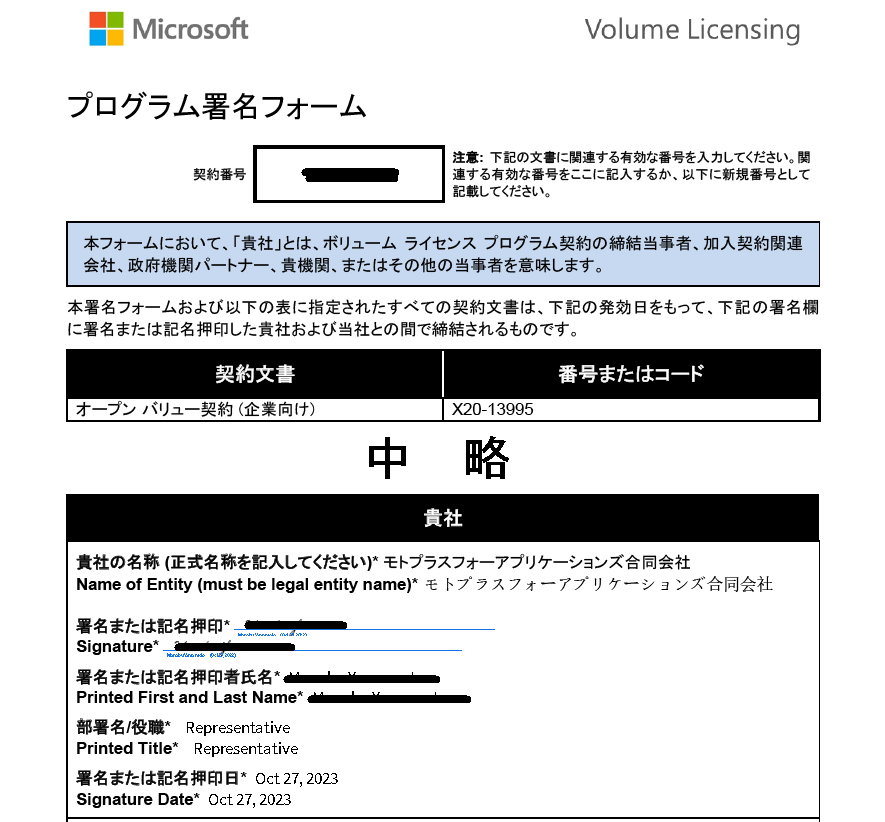
この署名は、代理店さんから期限を切られていました。早くすませる必要があるようです。
2.ライセンス管理サイトを開く
サプスクリプション とライセンス管理 のWEBサイトは別になっています。ライセンス管理サイトは購入後に送られてくる以下のメールを開きます。
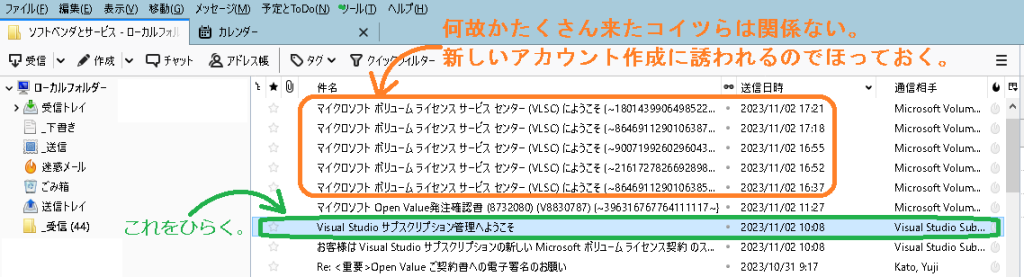
メールをhtml形式で開いて、「サプスクリプションの割当てと管理」をクリックします。
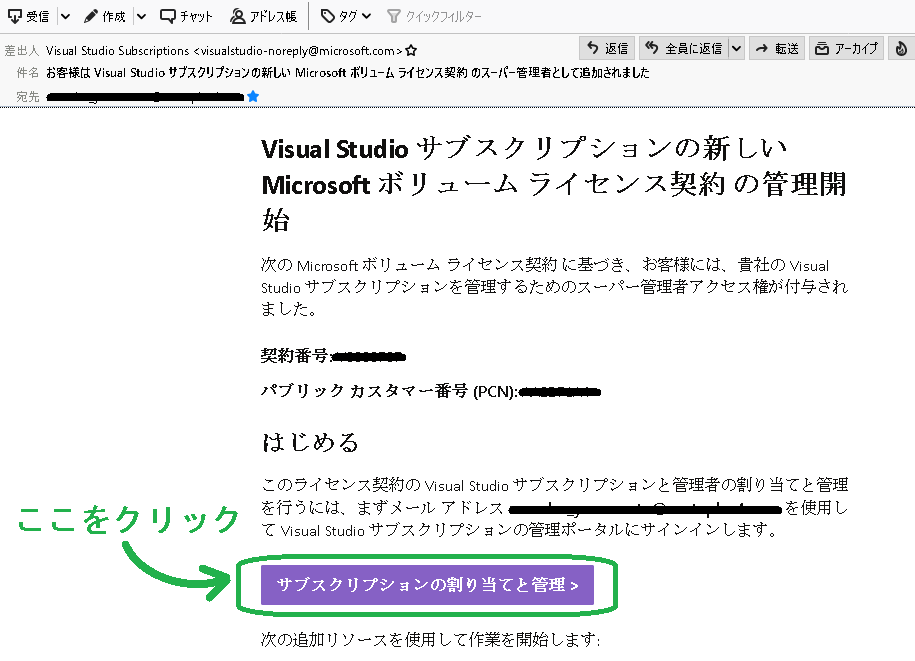
3.ライセンスの登録
「サブスクライバーの管理」のタブから、「+追加」を押し、氏名とメアドを入力して、「OK」を押します。「Microsoft Entra ID」は空で良いようです。「このサブスクライバーは・・・」と警告メッセー
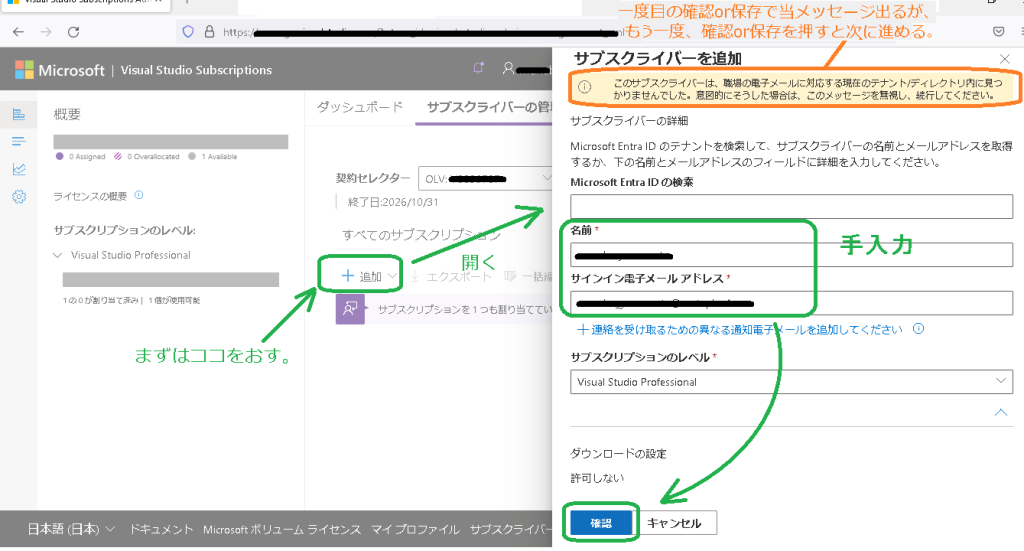
ライセンスが追加できました。
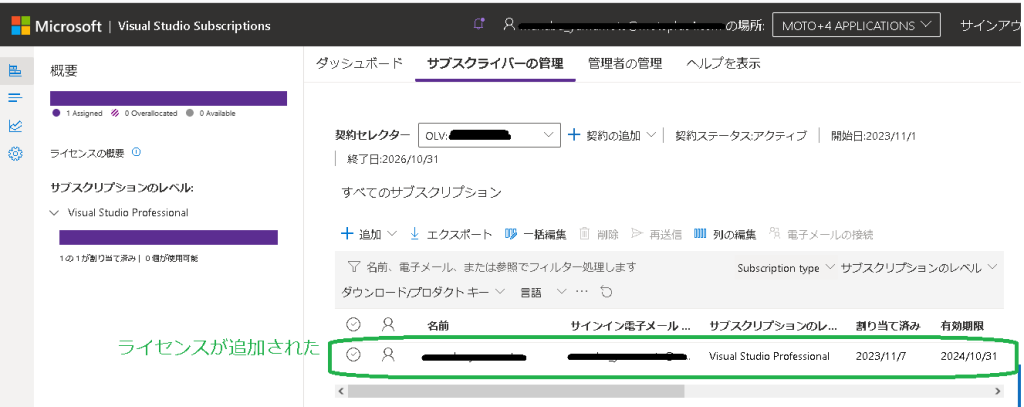
その他の設定も変更します。
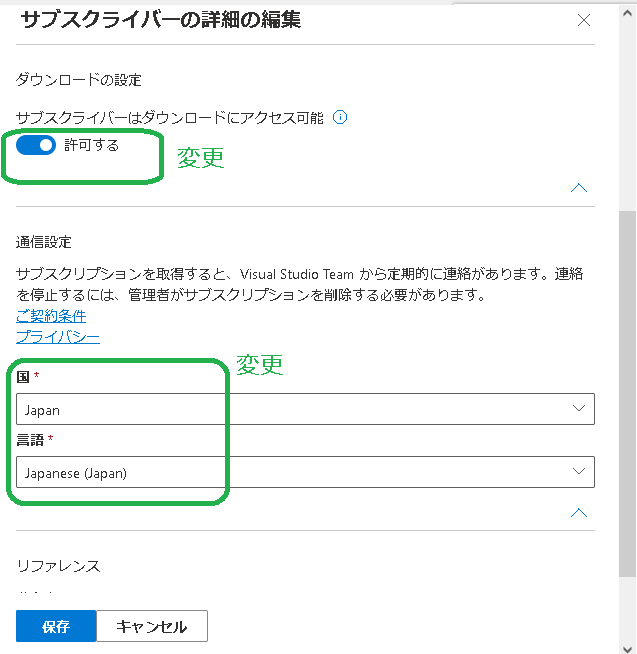
4.プロダクトキーページへのアクセス
MSDNを利用する際、開発用OSやVisual Studioのプロダクトキーのページに行っていました。どうやってそこに行けるのか? これまではVLC (Volume Lincens Center)にアクセスしていました。
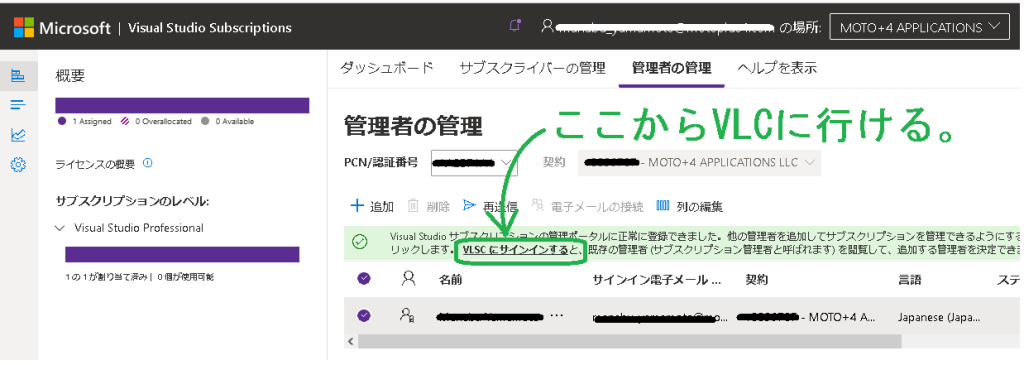
今まで通り生きていましたが、妙なモードになって、サインインの堂々巡り状態になりました。
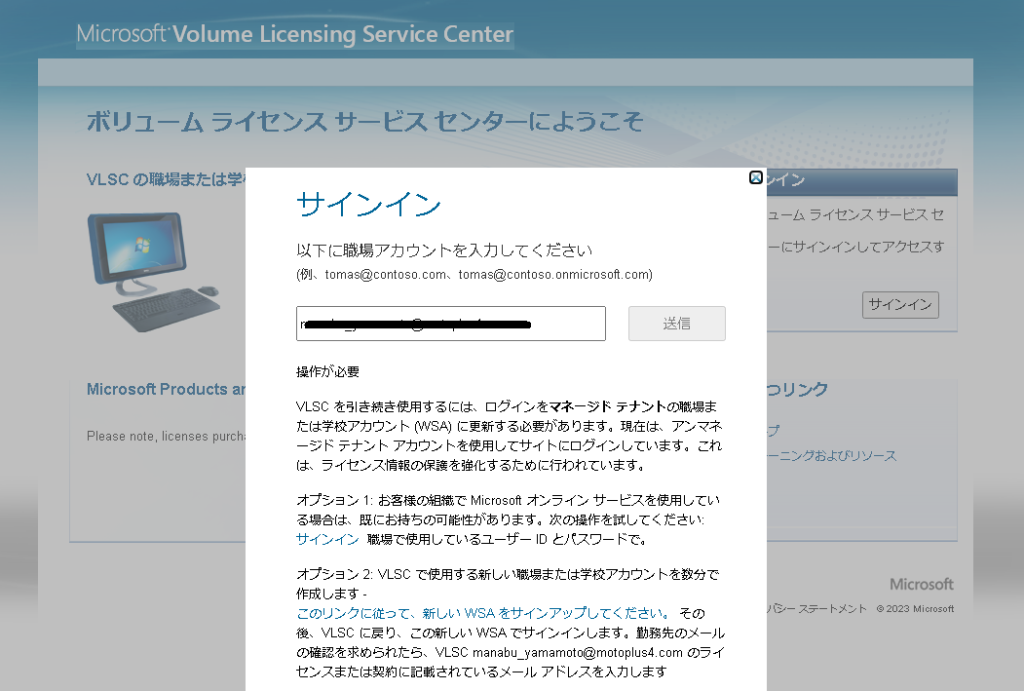
下メニューから、いつもの「Visual Studio Subscription」のページから行けました。
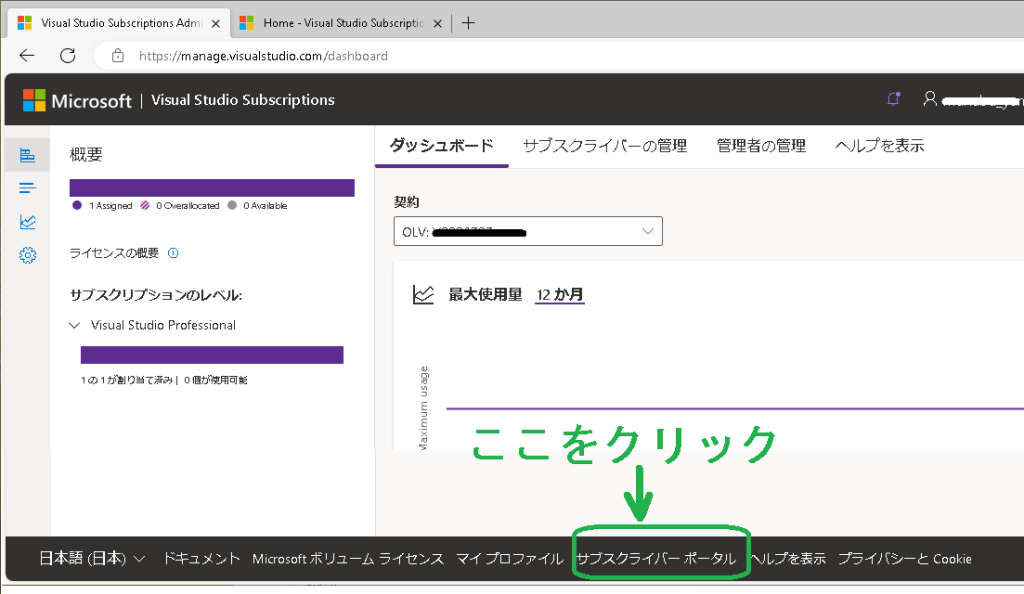
そこから「ダウンロード」や「プロダクトキー」を選択すると、開発用OS、Visual Studioの利用が行えます。
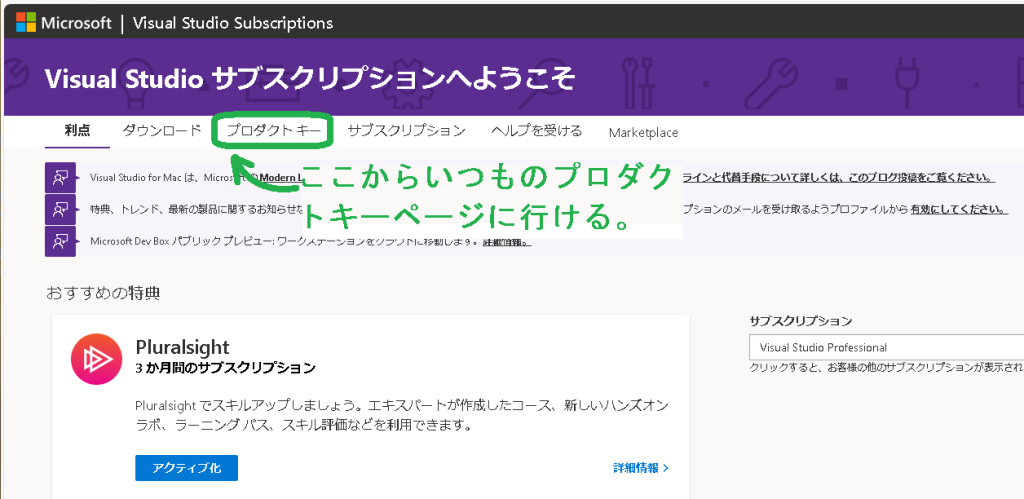
ライセンス更新の手続きは以上です。